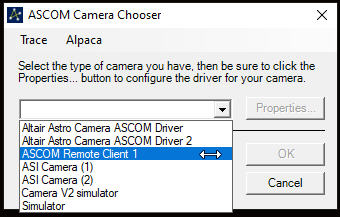متعلق به: نجوم
همچنین نگاه کنید به: ASCOM Platform
The ASCOM Remote Server
تحت اصطلاح "Alpaca" ، ASCOM مدتی است که با معماری مشتری / سرور از طریق شبکه سر و کله می زند. [19659004] از زمان ASCOM نسخه 6.5 ، Alpaca رسماً تحت عنوان "ASCOM Remote" آنجا بوده است. به اصطلاح "سرور از راه دور ASCOM" باید علاوه بر بستر ASCOM بارگیری و نصب شود. سرویس گیرنده های از راه دور ASCOM دیگر برای نسخه 6.5 مورد نیاز نیستند. این نوع گیره ها به اصطلاح "مشتریان پویا" در پلتفرم ASCOM وجود دارد.
راه حل موجود از راه دور من با رایانه های ویندوزی و VNC
من یک کامپیوتر نانو کوچک از Zotex در تلسکوپ (در زمینه) دارم "ZBox01". این رایانه روی Windows 10 Professional کار می کند. همه دستگاه های astro به این رایانه متصل هستند و همه نرم افزارهای astro من روی این رایانه اجرا می شوند. در نهایت ، این رایانه کوچک محلی در شبکه خانگی من ادغام شده و یک سرور VNC به منظور کنترل از راه دور بر روی آن اجرا می شود.
"کامپیوتر کنترل" من در اتاق گرم است و همچنین به شبکه خانگی من متصل است. شماره نرم افزار Astro بر روی این رایانه نصب شده است. من فقط می توانم از طریق سرویس گیرنده VNC به کامپیوتر نانو در خارج از تلسکوپ وصل شوم و آن را "از راه دور" کار کنم.
من معماری این راه حل را خیلی دوست نداشتم – بالاخره کامپیوتر نانو در خارج از تلسکوپ مجبور است یک کار عالی انجام دهید اما این معماری کاملاً ساده است و هیچ پیچیدگی اضافی و هیچگونه امکان اضافی برای خطا ندارد.
نقاط ضعف شناخته شده راه حل از راه دور من که در بالا توضیح داده شده است می تواند باشد: )
از آنجا که من حالا که در مورد ASCOM Remote جدید شنیدم ، دوست دارم آن را امتحان کنم – شاید این آینده برای من هم باشد. در اصل ، من محدودیت های زیر را با سرور از راه دور ASCOM تشخیص می دهم:
- دستگاه های Astro فقط از طریق درایور ASCOM مطرح می شوند (درایورهای اصطلاحاً "بومی" کار نمی کنند)
- انتقال ویدئو (در حال حاضر؟) غیرممکن است
کنترل از راه دور ASCOM: نصب و پیکربندی
نحوه راه اندازی از راه دور ASCOM در چنین منظره خالص ویندوز (همانطور که در بالا توضیح داده شد) ، من از فیلم های پرشور فوق العاده عجایب ASCOM (مثلا رابرت بی دنی) متاسفانه دیده نمی شود اما سپس من از طریق Trail and Error توانستم موارد زیر را بدانم:
در رایانه nano (= ”سرور”)
- سرور از راه دور ASCOM را روی رایانه nano نصب کنید. ASCOM freaks اکنون آن را "سرور" می نامد.
- همچنین سیستم عامل ASCOM 6.5 را بر روی این سرور (کوچک) نصب کنید
- نصب درایورهای ASCOM برای دستگاه های Astro من در این سرور (کوچک) (HEQ5) Pro، GP-CAM، ZWO ASI 294MC Pro، PegasusAstro Dual Mode Focusser]
- دستگاه های astro را با کابل به سرور (کوچک) متصل کنید
- سرور راه دور ASCOM را در رایانه nano راه اندازی کنید
در رایانه داخلی "رایانه عامل" (= "مشتری")
- نصب ASCOM-Platform 6.5
- نصب Astro-Software (APT ، PHD2 Guiding ، SharpCap ، …)
- سپس دستگاه ها را از طریق ASCOM متصل کنید ، یعنی از طریق انتخابگر ASCOM به عنوان دستگاه "ASCOM Remote Client 1" را انتخاب کنید 65
برای هر نوع دستگاه "انتخابگر" وجود دارد. به عنوان مثال انتخابگر دوربین ASCOM:

فقط هنگامی که "ASCOM Remote Client 1" را از کشویی انتخاب می کنید ، دکمه های "Properties and" و "OK" فعال می شوند.
(شما همچنین می توانید روی "Alpaca" در نوار منوی بالا کلیک کنید و یک کشف را انجام دهید. سپس می توانید با مشتری های پویا کار کنید ، که متأسفانه برای من مفید نبود. برای این لینک: https: // ascom-standard .org / Help / Platform / html / e3870a2f-582a-4ab4-b37f-e9b1c37a2030.htm)
اکنون بر روی دکمه "Properties" کلیک کرده و پنجره پیکربندی دوربین ظاهر می شود – ممکن است این جدید را مشاهده کنید اگر پشت پنجره های بزرگتر پنهان شود پنجره وجود ندارد …

فقط وقتی این پنجره را پیدا کنیم و روی "تأیید" کلیک کنیم ، ادامه می یابد. پنجره بسته می شود و پنجره کوچک انتخابگر دوربین ASCOM دوباره قابل مشاهده می شود.
و هیچ اتفاقی نمی افتد ، و ما منتظر می مانیم و هیچ اتفاقی نمی افتد.
فقط وقتی که هیچ یک از پنجره های "انتخاب دوربین ASCOM" را دوباره باز نکنیم بر روی "تأیید" کلیک کنید که واقعاً ادامه دارد.
سپس در نرم افزار astro (در اینجا در مثال APT) می بینیم که چگونه دستگاه های astro در رایانه نانو ("سرور") با نرم افزار astro در اینترنت ارتباط برقرار می کنند کامپیوتر عامل خانگی را متصل کنید ("مشتری"):

با این حال ، این هنوز به طور معمول برای من قابل استفاده نیست زیرا:
- دوربین ZWO ASI294MC Pro من فقط از طریق ASCOM کار می کند درایور متصل است و نمی تواند از توابع ویدئویی درایور Windows ("بومی") استفاده کند.
- ASCOM-Remote به طور کلی نمی تواند تصاویر ویدئویی را انتقال دهد
- برای DSLR Canon EOS 600Da من حتی ASCOM وجود ندارد درایور – اما APT می تواند با آن "بومی" کار کند
بنابراین بمانید من از VNC برای محلول راه دور خود استفاده می کنم.
.